pycharm+mobaxterm通过跳板机连接实验室服务器
创始人
2025-01-18 09:02:50
0次
文章目录
- 前言
- 一、通过mobaxterm连接到目标服务器
- 1.设置目标服务器
- 1.1 打开mobaxterm在首页点击Session
- 1.2 点击SSH
- 1.3 填写Remote host(目标服务器ip地址)、Port(目标服务器端口号)、在Specify username前打勾并点击输入框右侧小人(见4)
- 1.4 点击new
- 1.5 Username填目标服务器用户名,Password填写目标服务器的密码,Name随便设置。设置好之后在3中Specify username下拉菜单中选择你设置的Name。
- 2.设置跳板机
- 2.1 点击此处
- 2.2 Gateway host(跳板机地址)、Username(跳板机用户名)、Port(跳板机端口号),最后点击ok。
- 2.3 点击2.1中的ok回到这个页面,双击该节点
- 3.设置通道
- 3.1 点击Tunneling
- 3.2 点击New SSH tunnel
- 3.3 A(填写本地端号)B(从上到下依次写跳板机IP地址、用户名、端口号)C(从上到下依次填写目标服务器IP地址、端口号)填完Save。
- 二、pycharm配置
- 1.连接远程服务器
- 1.1 进入Configuration
- 1.2 建立sftp连接
- 1.3 填写ssh configuration
- 1.4 root path 定位到你要上传或者下拉代码的文件夹,可以手动定位也可以用右侧按钮自动定位
- 1.5 在mapping选项卡设置到你想映射的地址
- 2.设置远程解释器
- 2.1 进入settings界面
- 2.2 添加ssh interpreter
- 2.3 添加ssh interpreter
- 3.文件的上传与下拉
前言
注意事项:
1.本教程针对需要通过跳转节点(跳板机)来访问计算节点(目标服务器)。
2.访问服务器的工具为mobaxterm、pycharm专业版(社区版不能连远程服务器)。
提示:以下是本篇文章正文内容,下面案例可供参考
一、通过mobaxterm连接到目标服务器
1.设置目标服务器
1.1 打开mobaxterm在首页点击Session
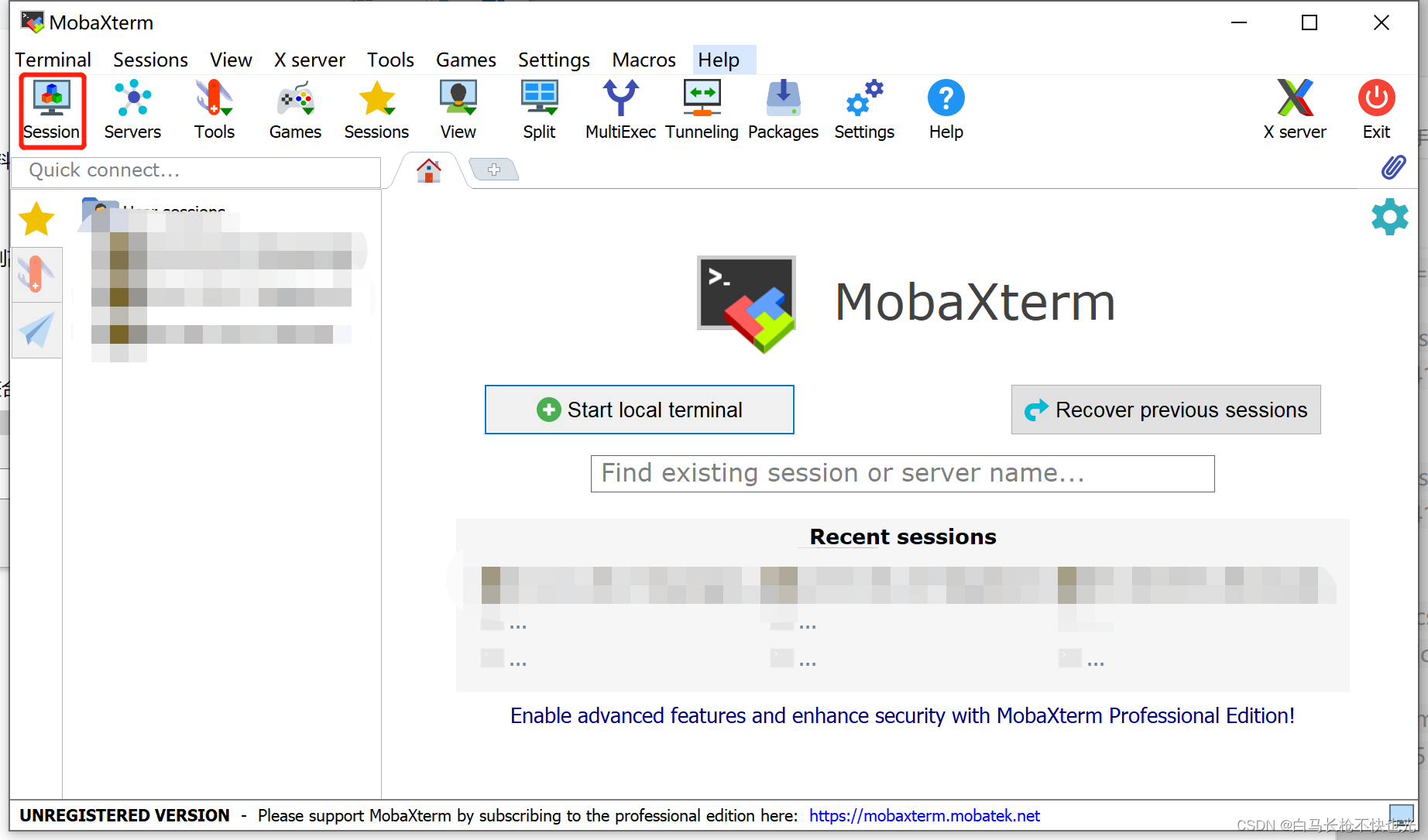
1.2 点击SSH
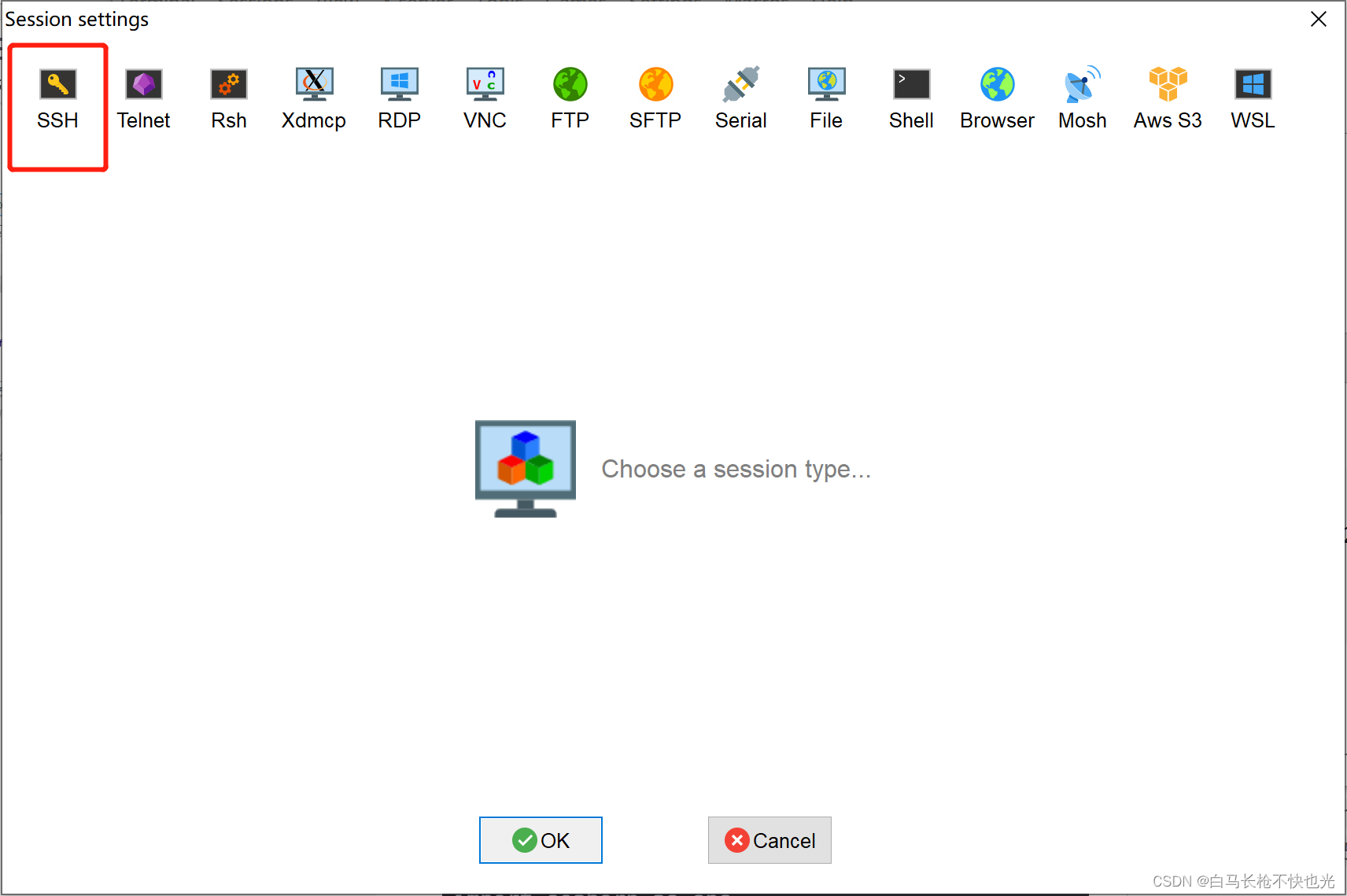
1.3 填写Remote host(目标服务器ip地址)、Port(目标服务器端口号)、在Specify username前打勾并点击输入框右侧小人(见4)
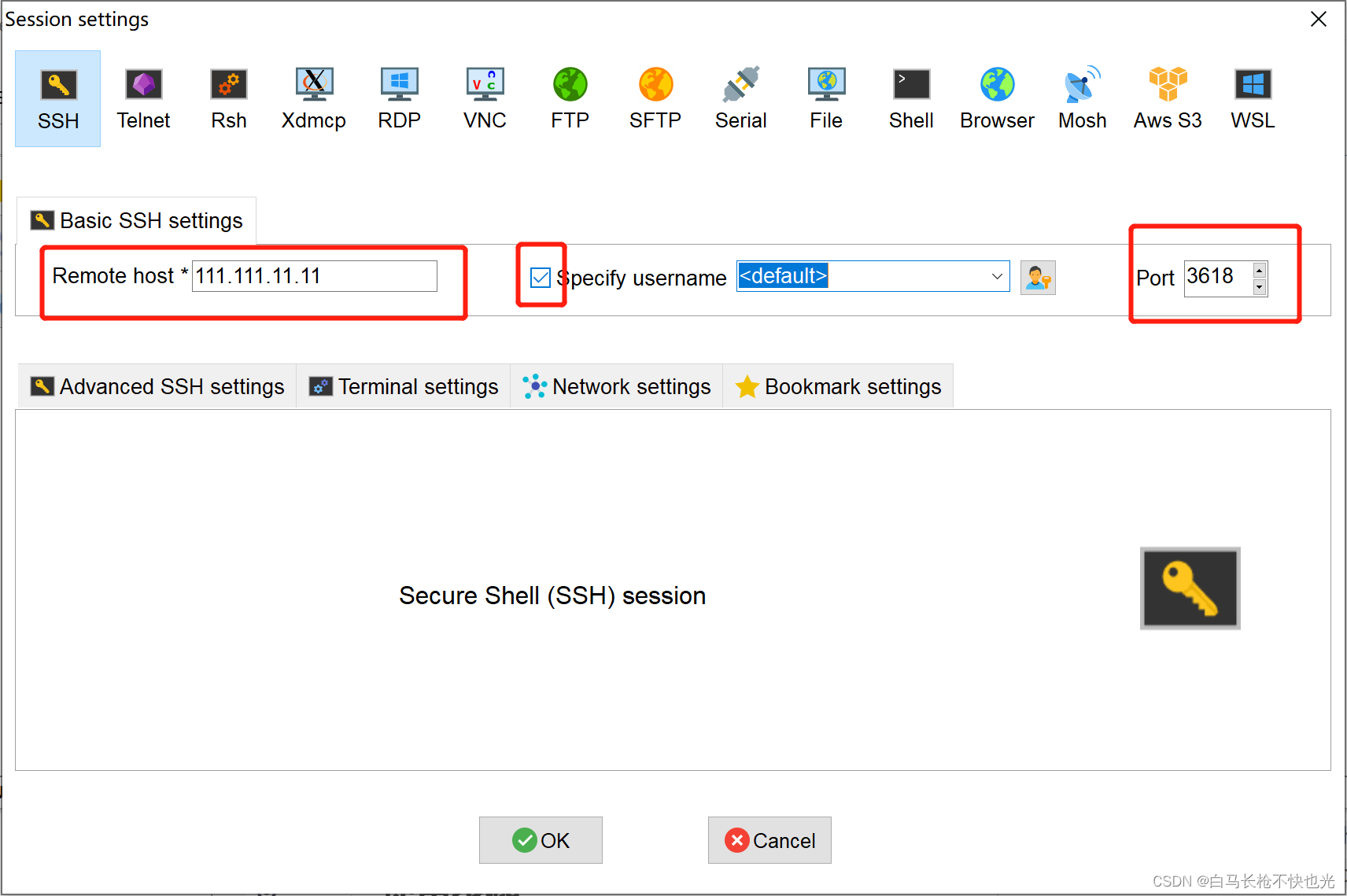
1.4 点击new
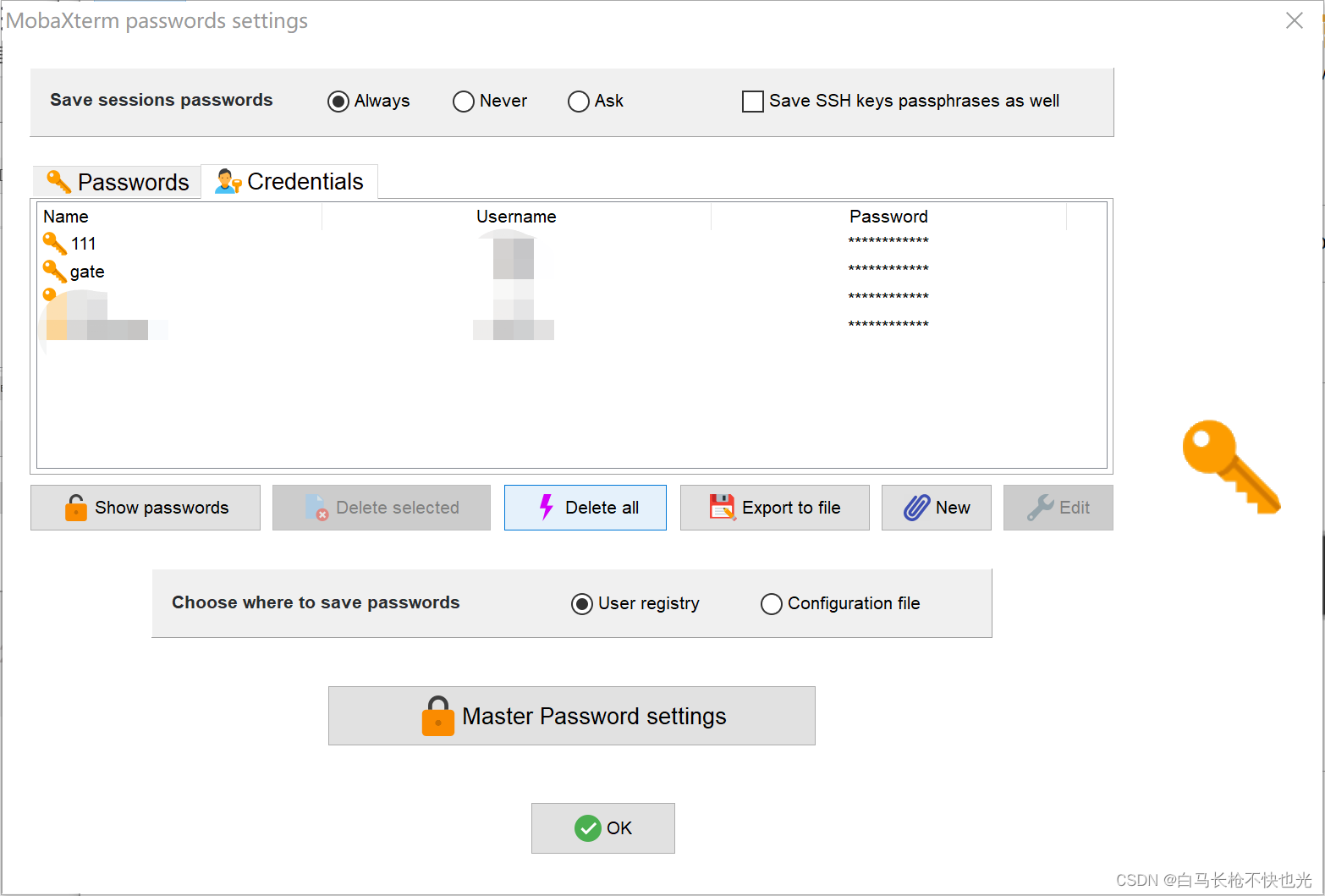
1.5 Username填目标服务器用户名,Password填写目标服务器的密码,Name随便设置。设置好之后在3中Specify username下拉菜单中选择你设置的Name。
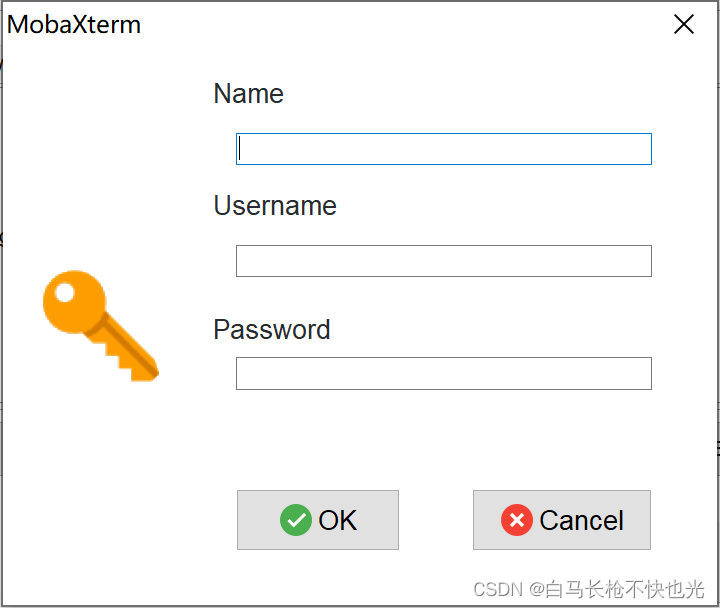
提示:至此目标服务器设置完成。
2.设置跳板机
2.1 点击此处
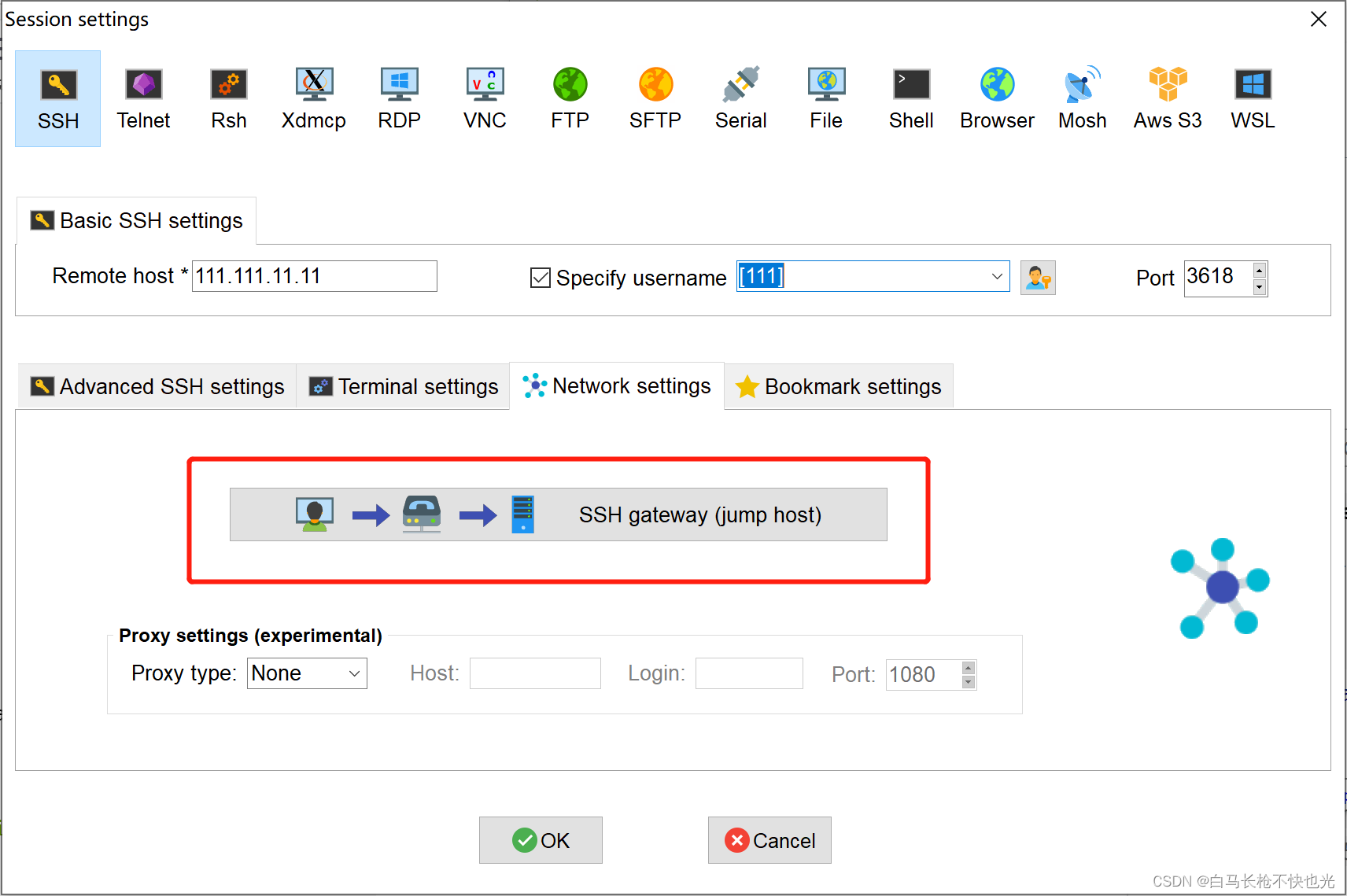
2.2 Gateway host(跳板机地址)、Username(跳板机用户名)、Port(跳板机端口号),最后点击ok。
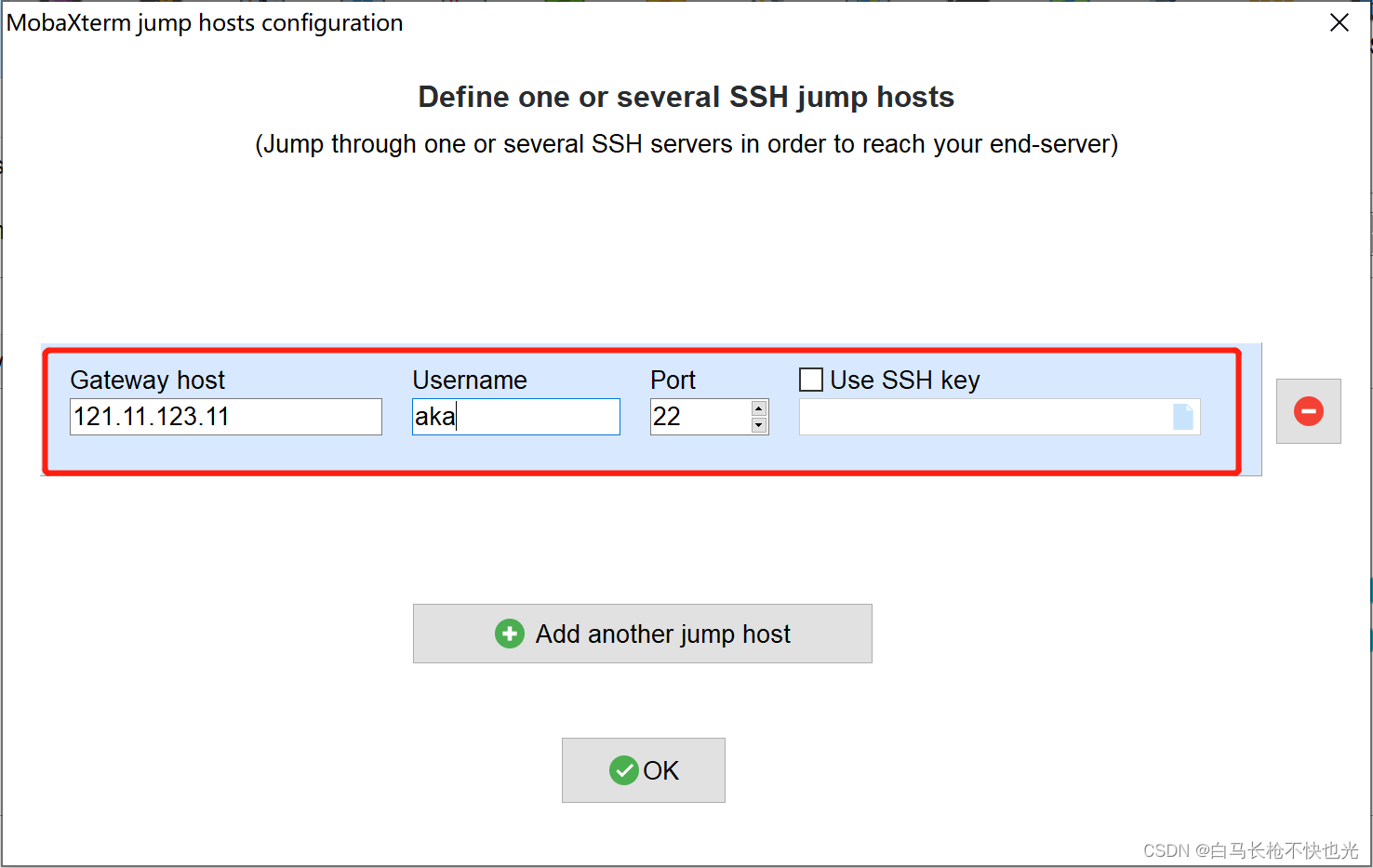
2.3 点击2.1中的ok回到这个页面,双击该节点
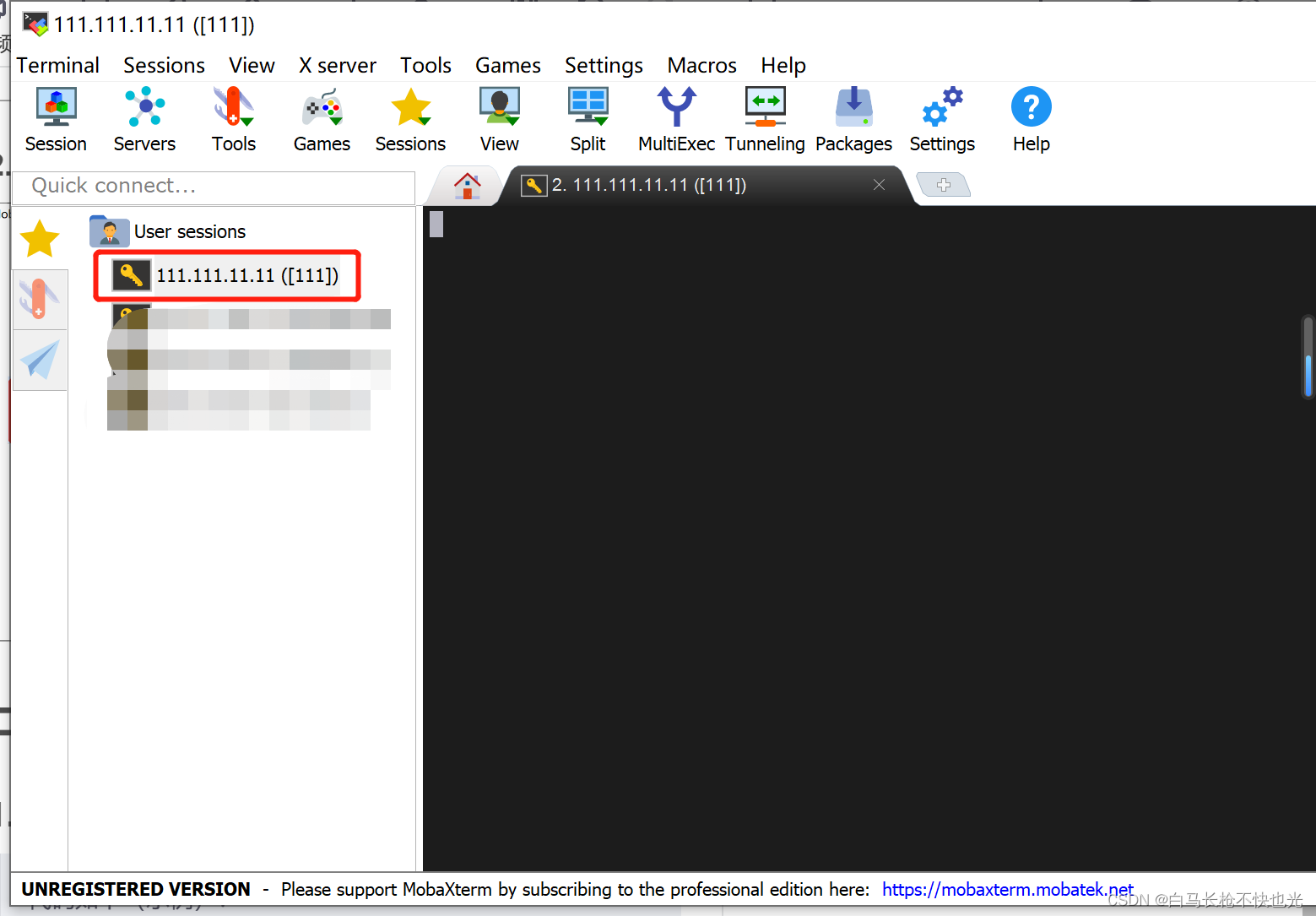
提示:如果双击之后出现一个让填写跳板机密码的窗口,则输入密码就会连接成功。否则检查上述步骤。
3.设置通道
3.1 点击Tunneling
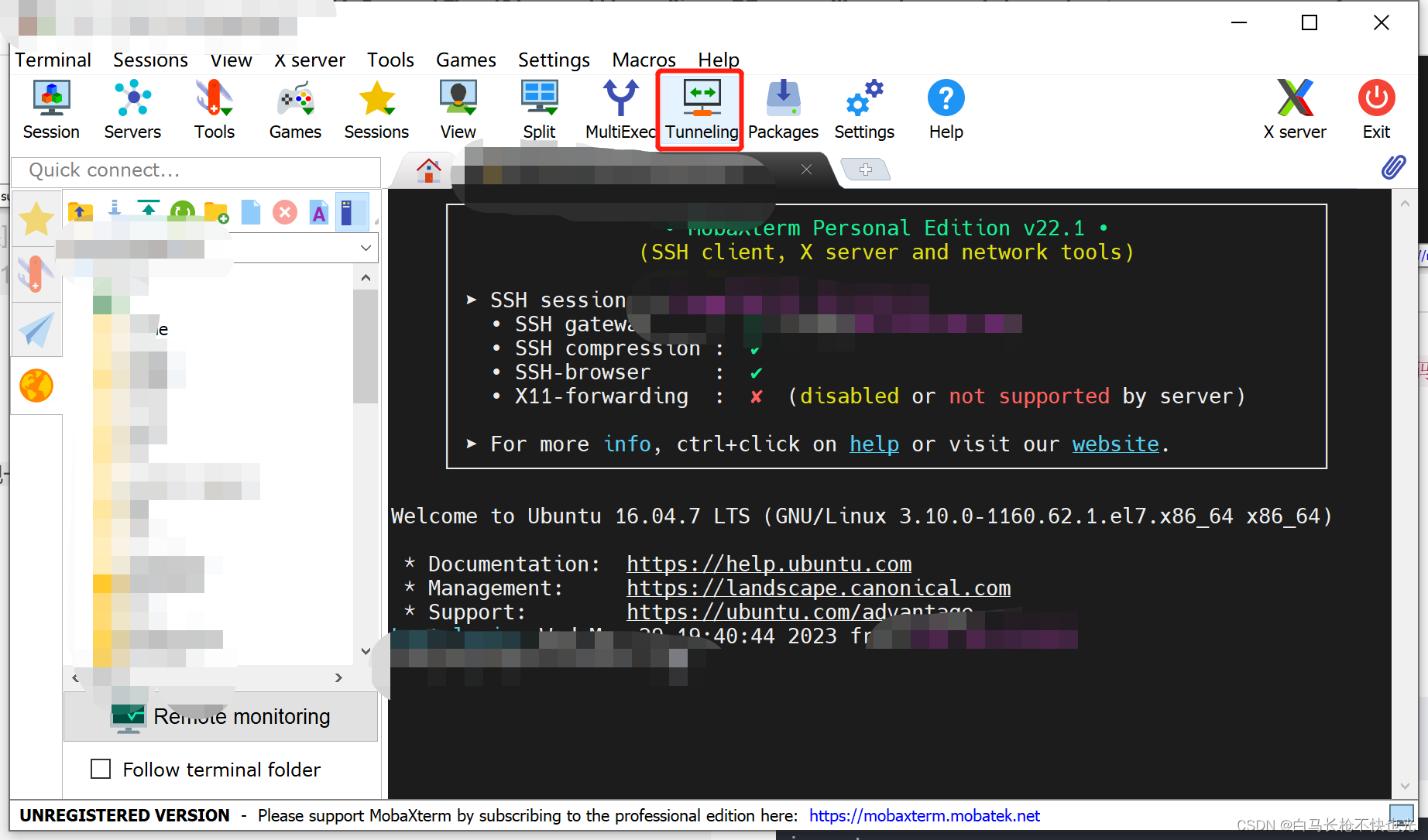
3.2 点击New SSH tunnel
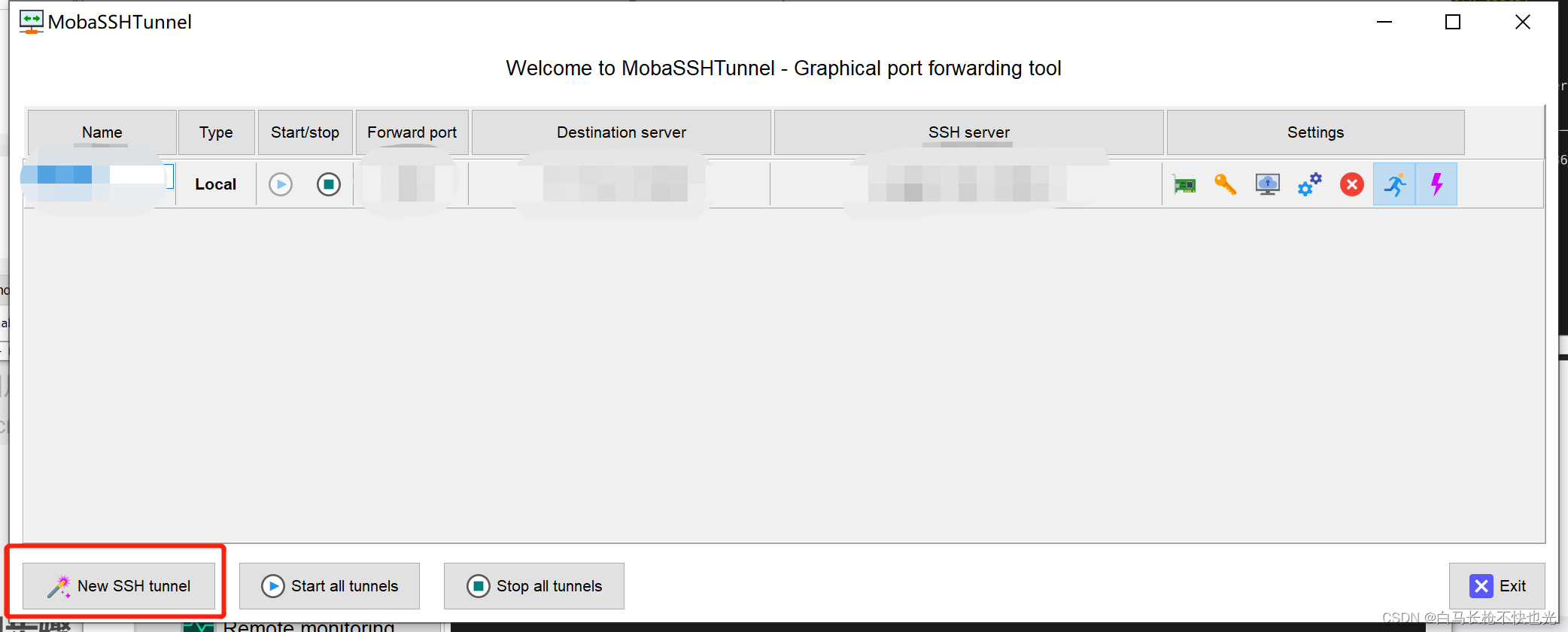
3.3 A(填写本地端号)B(从上到下依次写跳板机IP地址、用户名、端口号)C(从上到下依次填写目标服务器IP地址、端口号)填完Save。
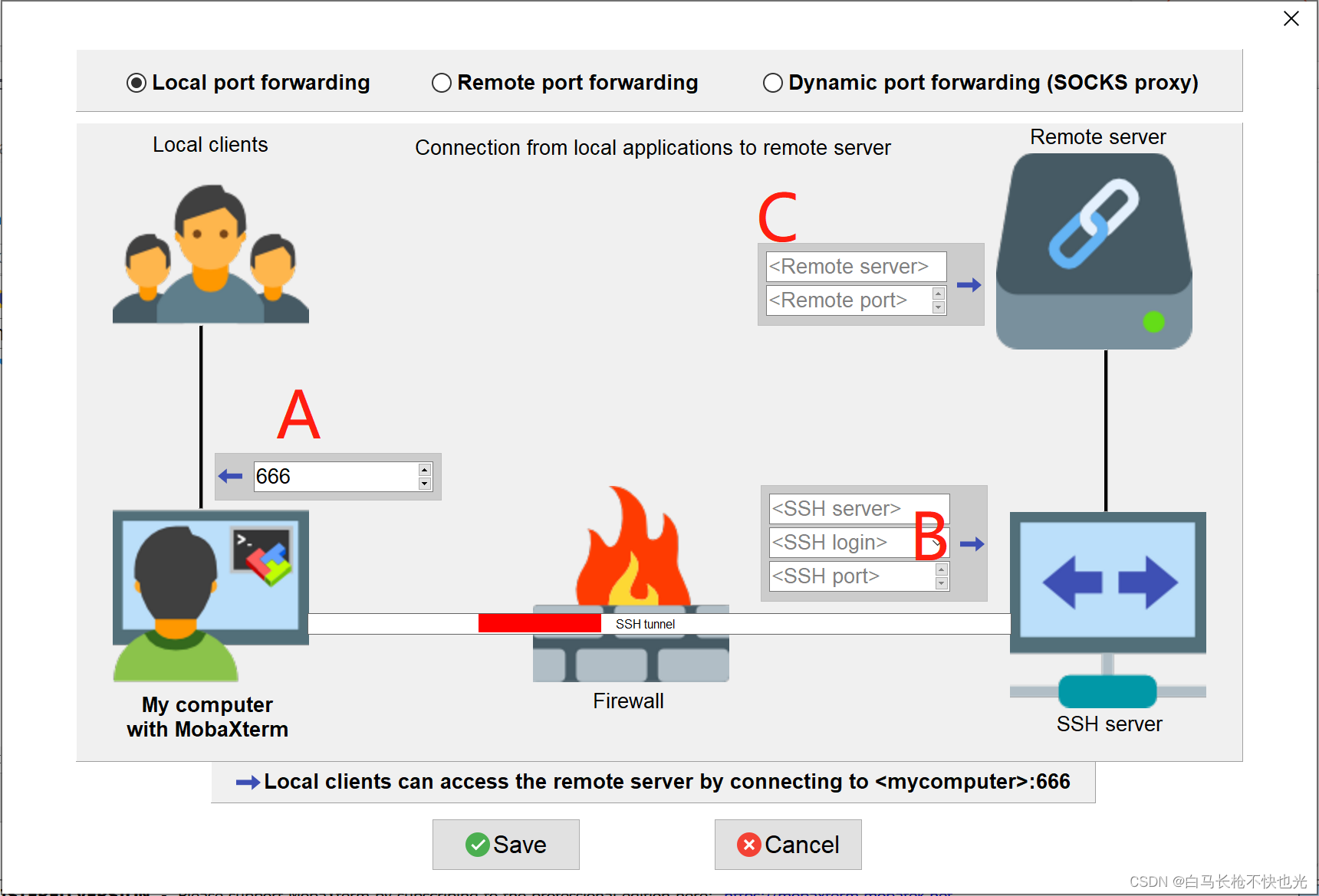
提示:至此通道设置完成,需要注意要让通道保持开放状态
二、pycharm配置
提示:确保你的服务器上安装了深度学习环境,本教程只介绍通过克隆已有环境来创建自己跑代码的环境。提示:pycharm必须为专业版,社区版无连接远程服务器的功能。
1.连接远程服务器
1.1 进入Configuration
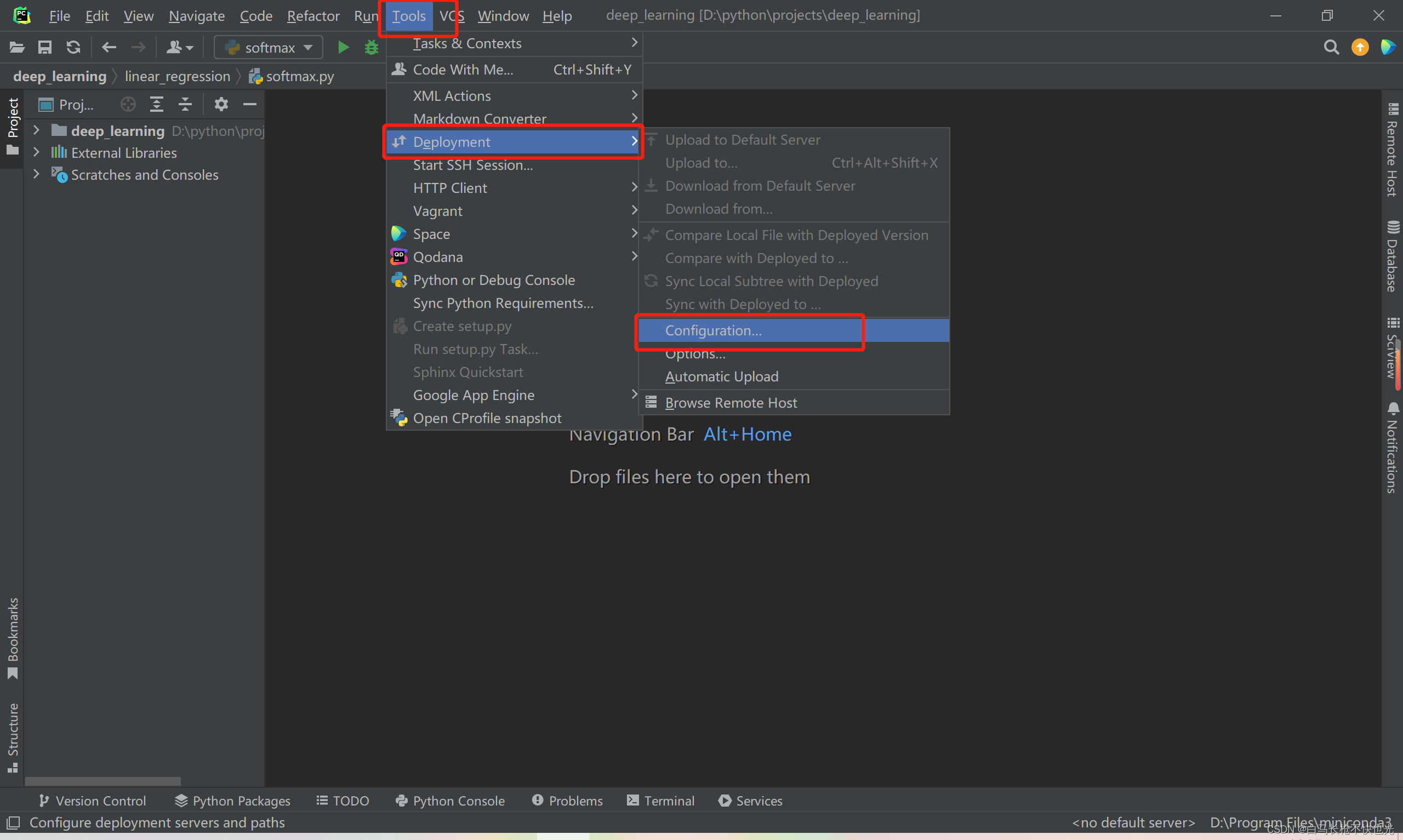
1.2 建立sftp连接
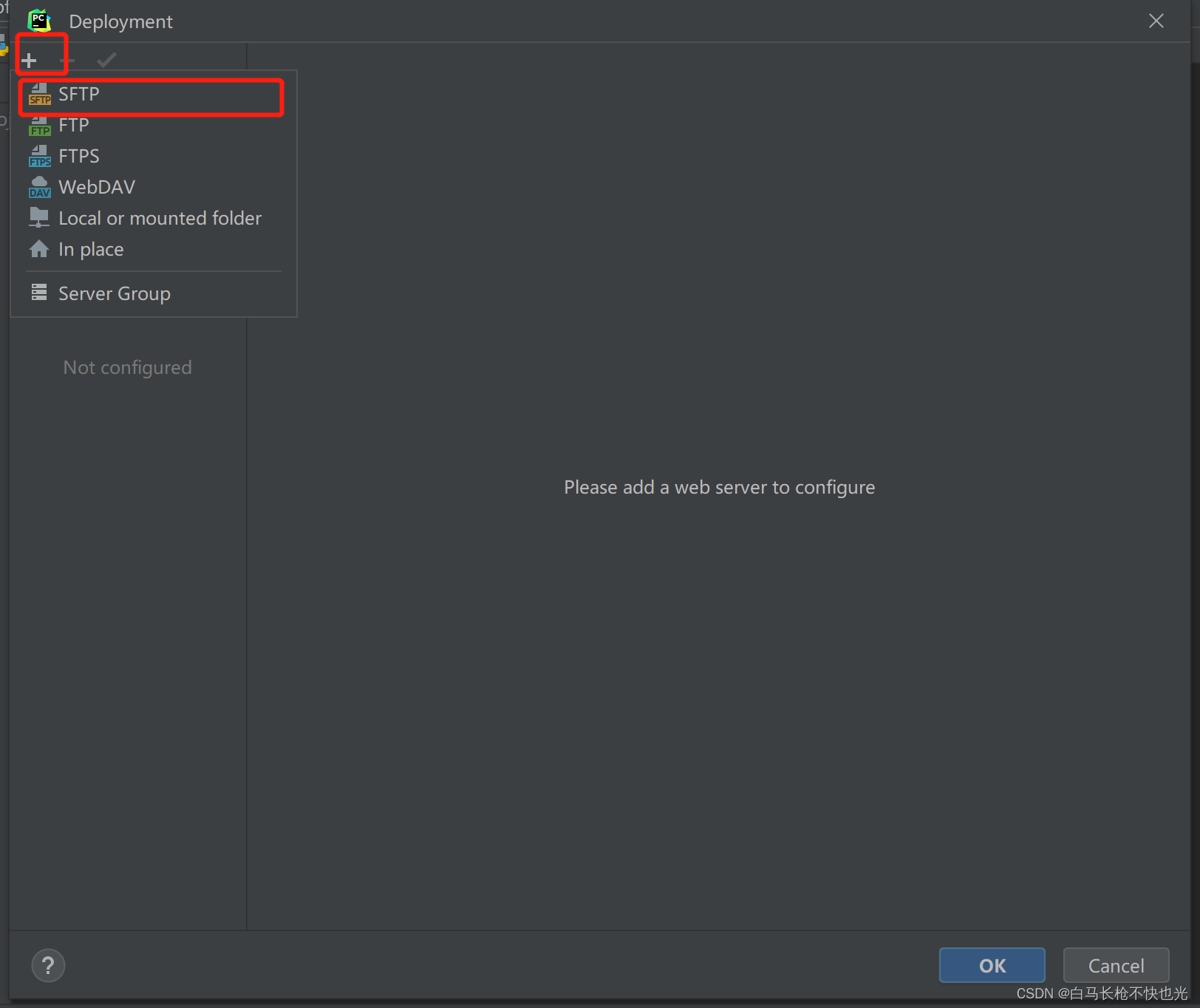
提示:名字随便取。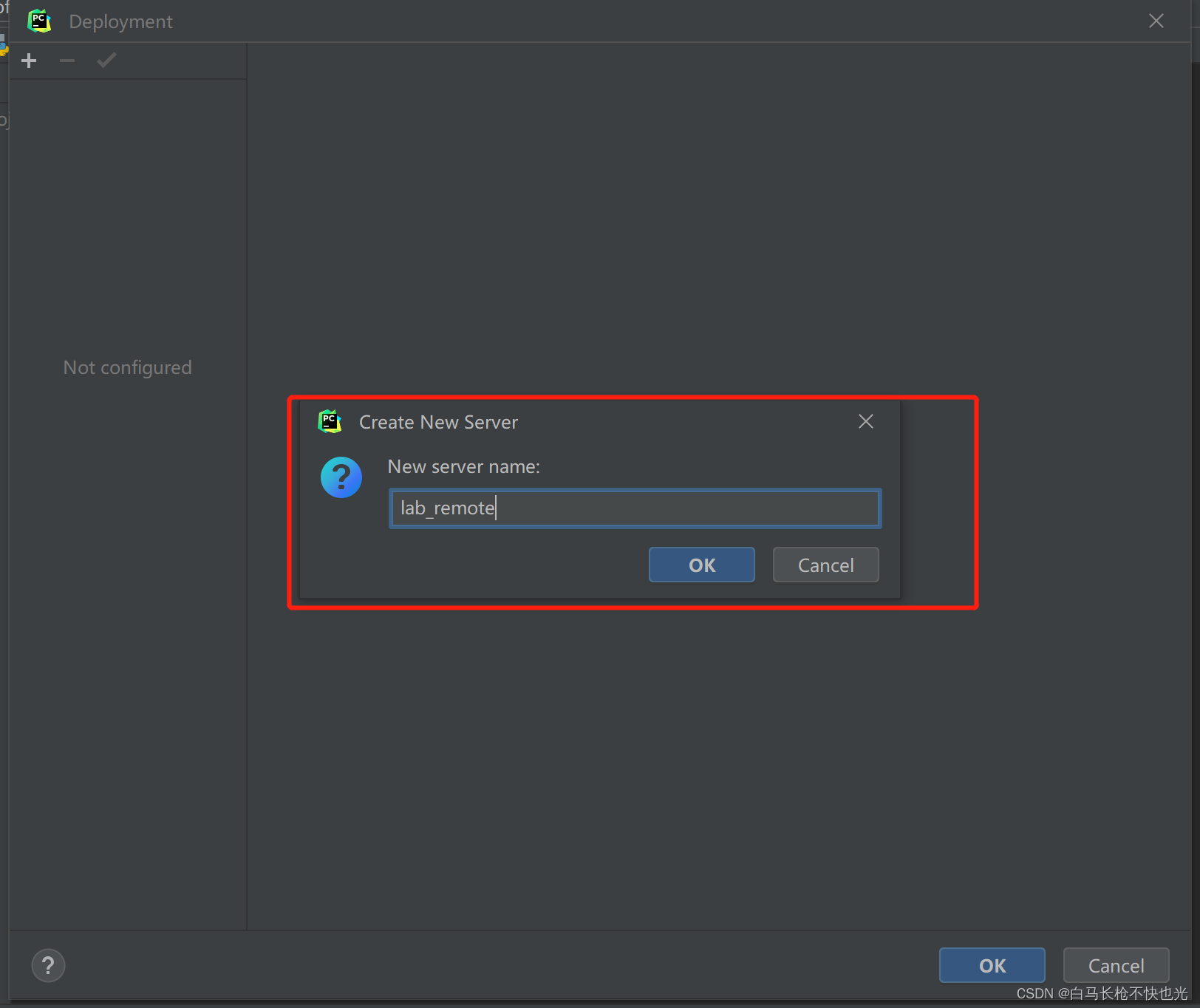
提示:取消勾选这个选项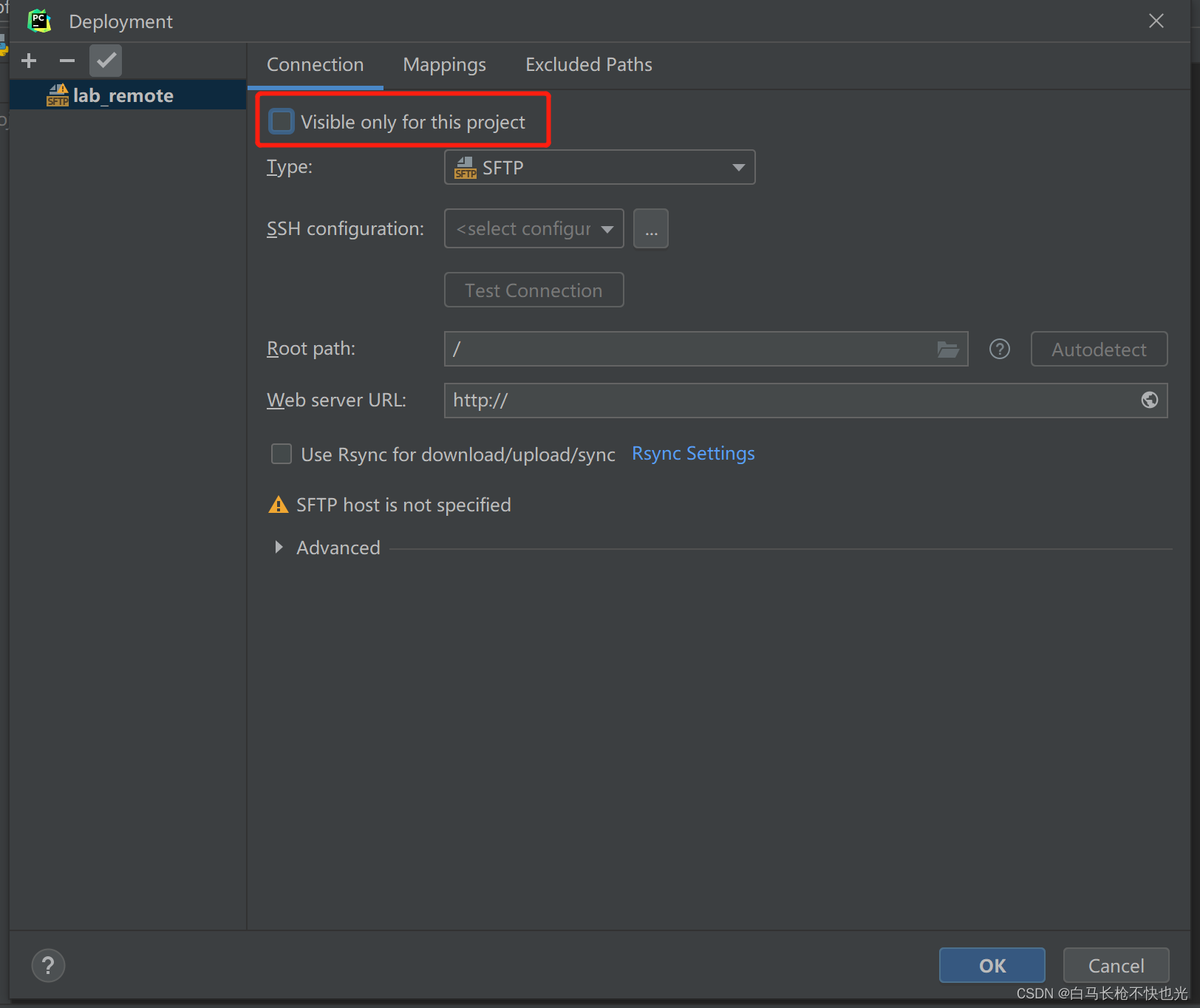
1.3 填写ssh configuration
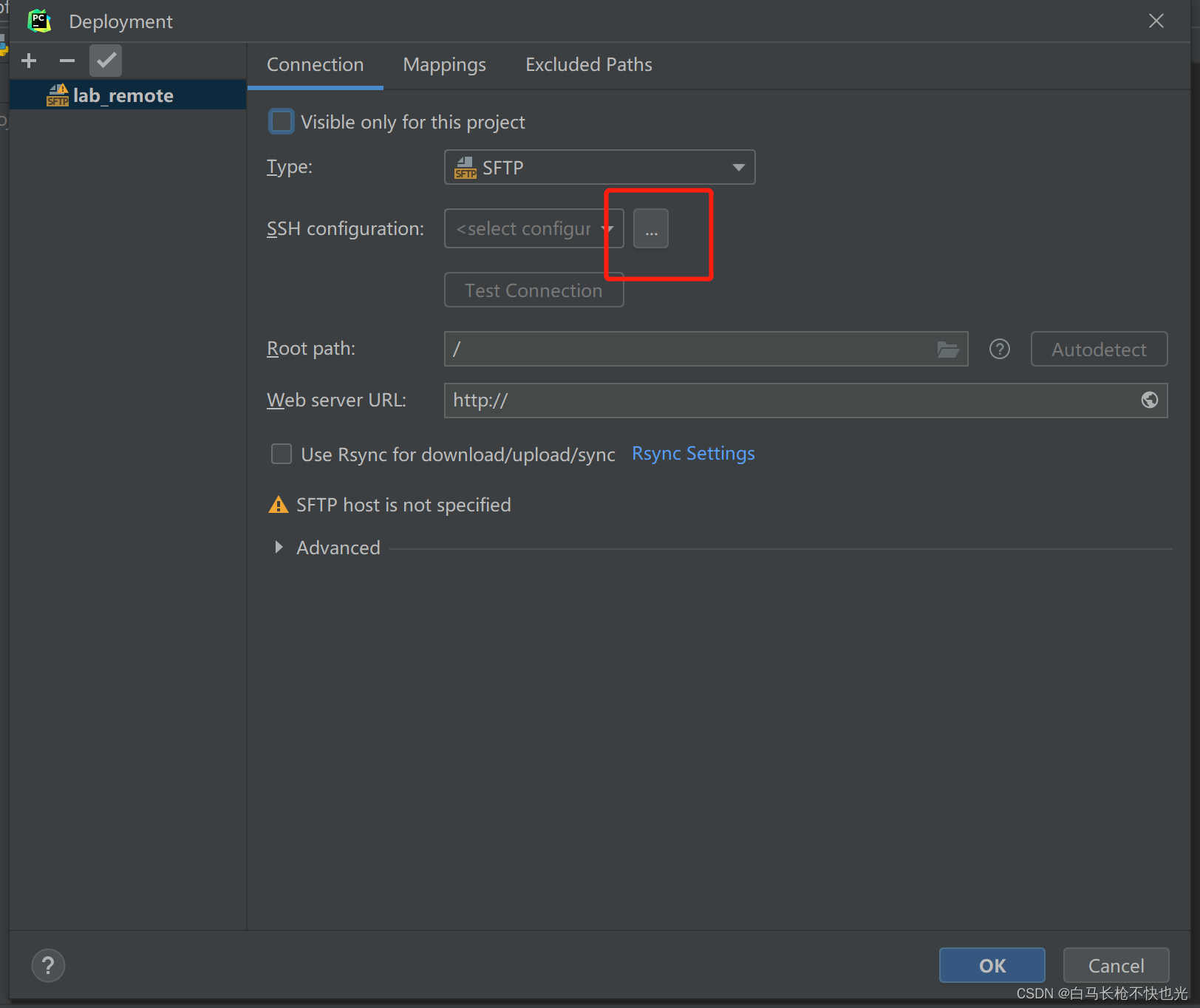
提示:Host填127.0.0.1,代表本机。port填写在mobaXterm上设置的通道中的本地端号(即A)。username填写你远程服务器的host。authentication type选择password并填写你的password。填好之后点击test connection测试是否连接成功。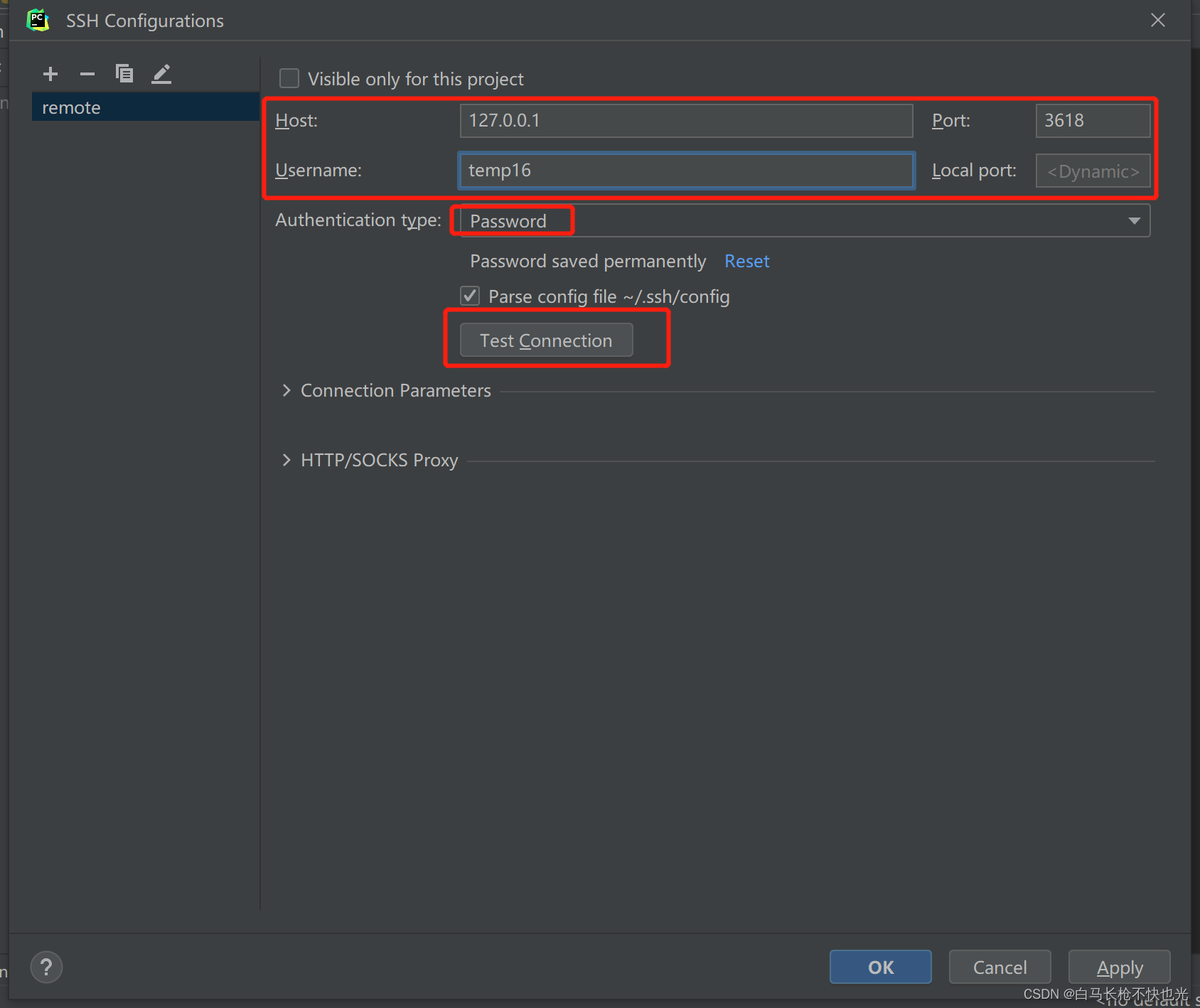
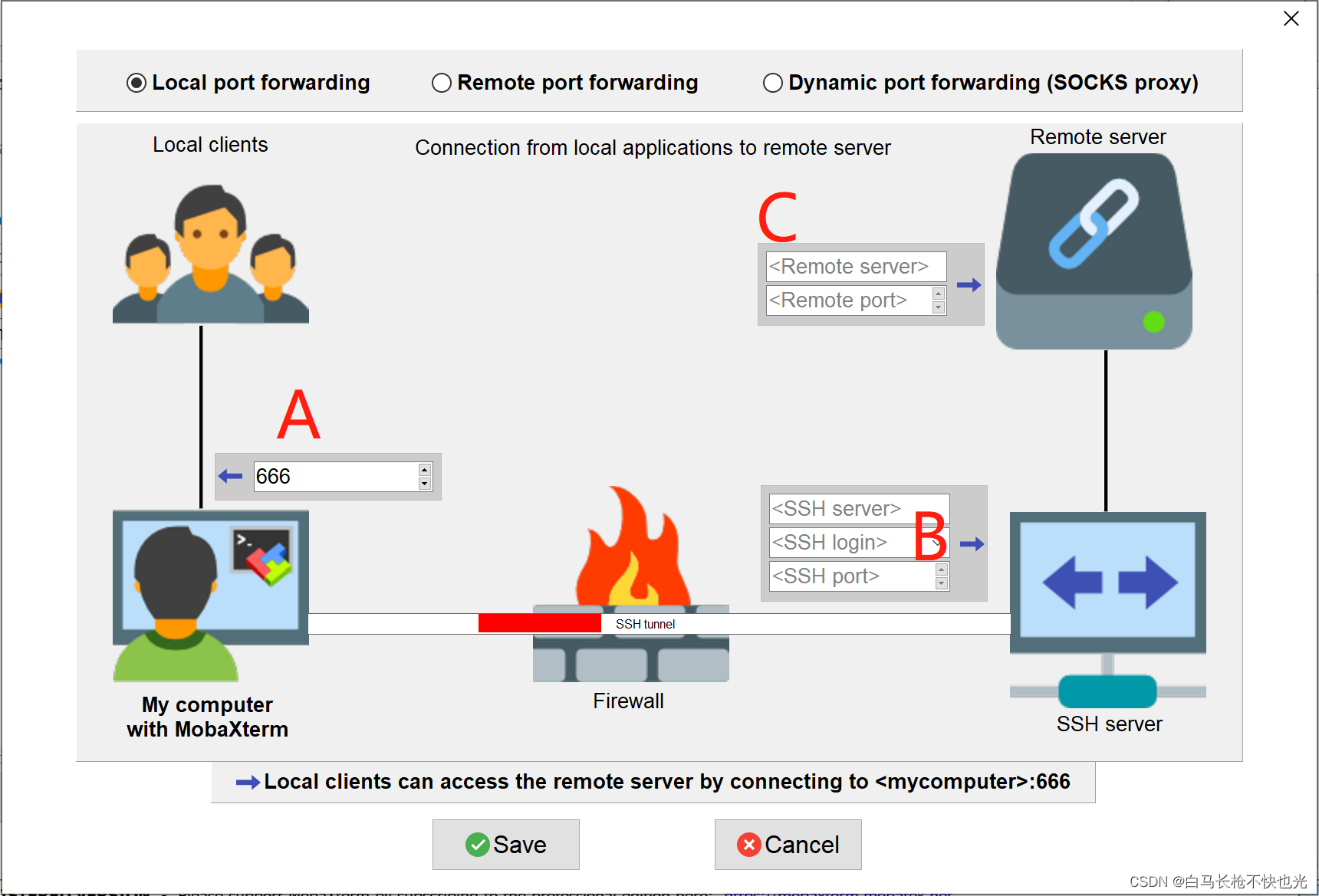
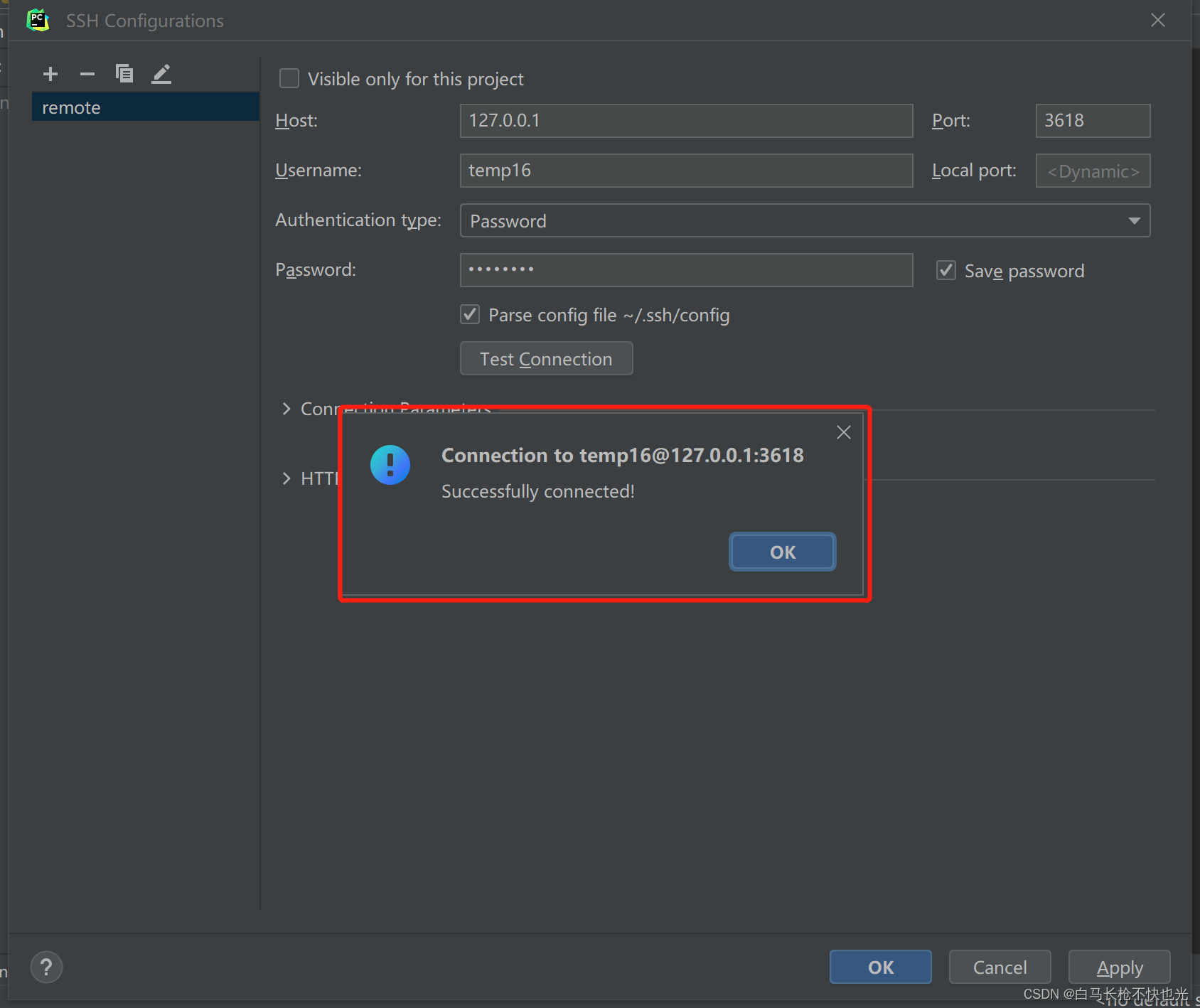
1.4 root path 定位到你要上传或者下拉代码的文件夹,可以手动定位也可以用右侧按钮自动定位
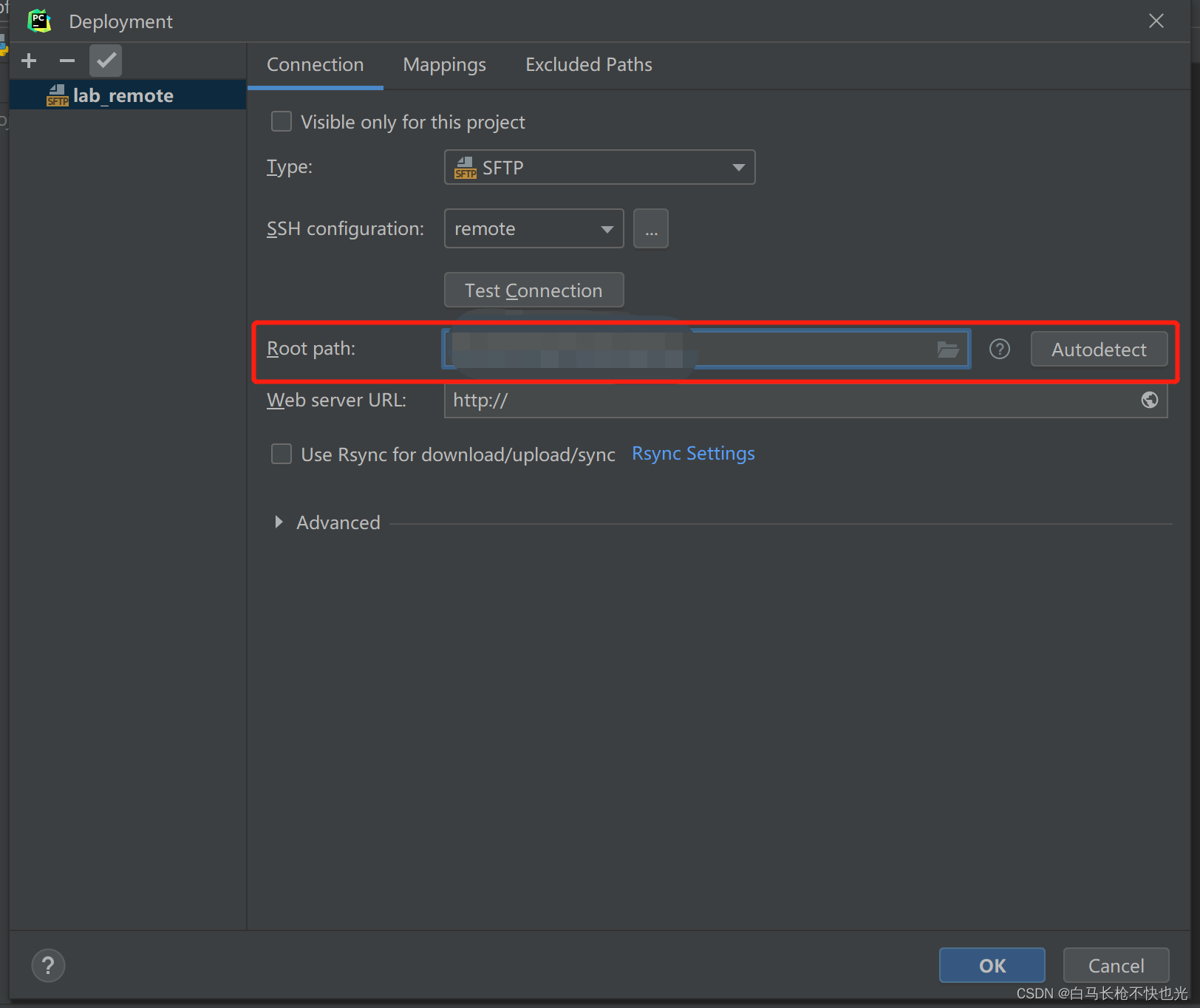
1.5 在mapping选项卡设置到你想映射的地址
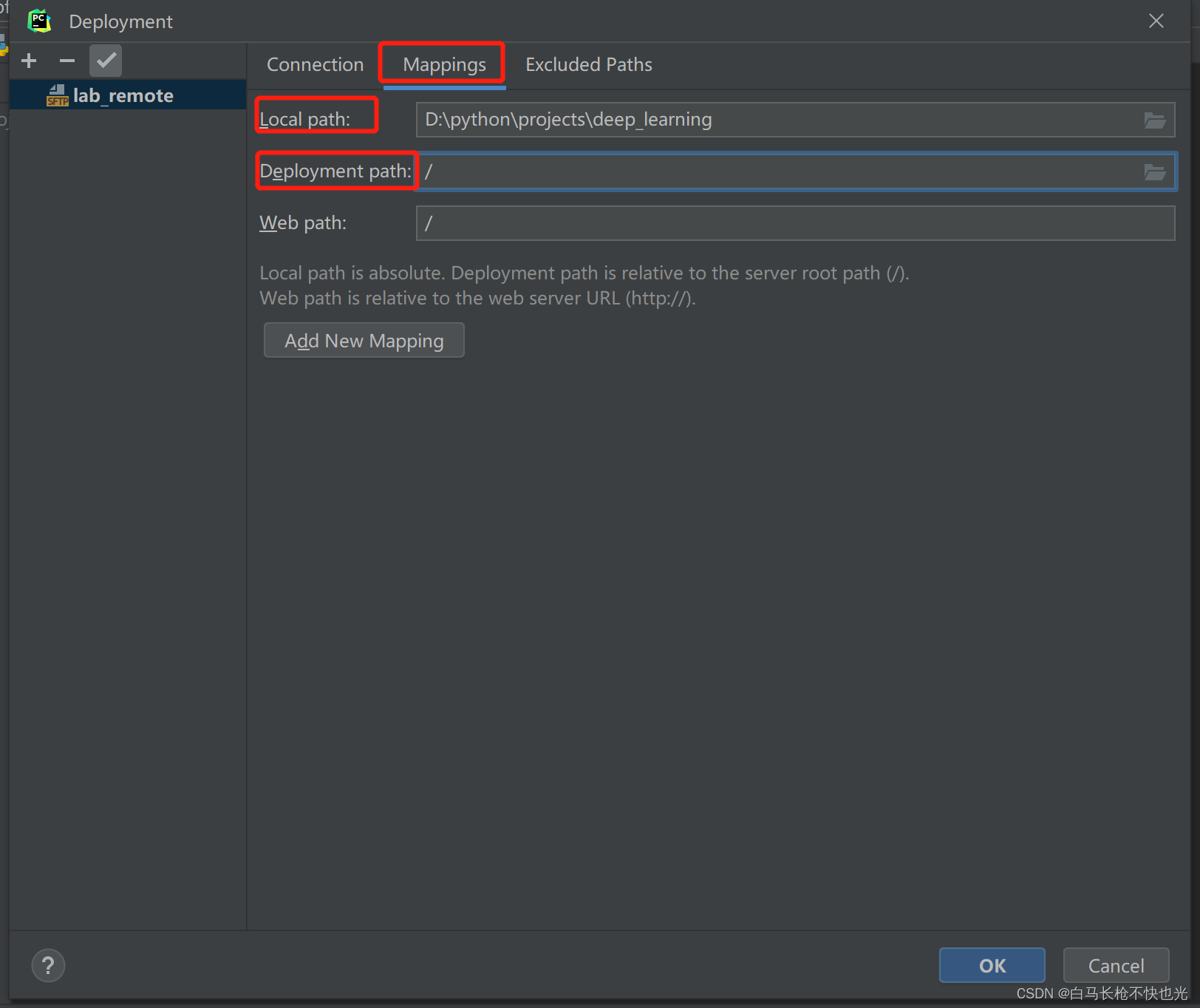
提示:至此pycharm已经成功连接到你的远程服务器。
2.设置远程解释器
2.1 进入settings界面
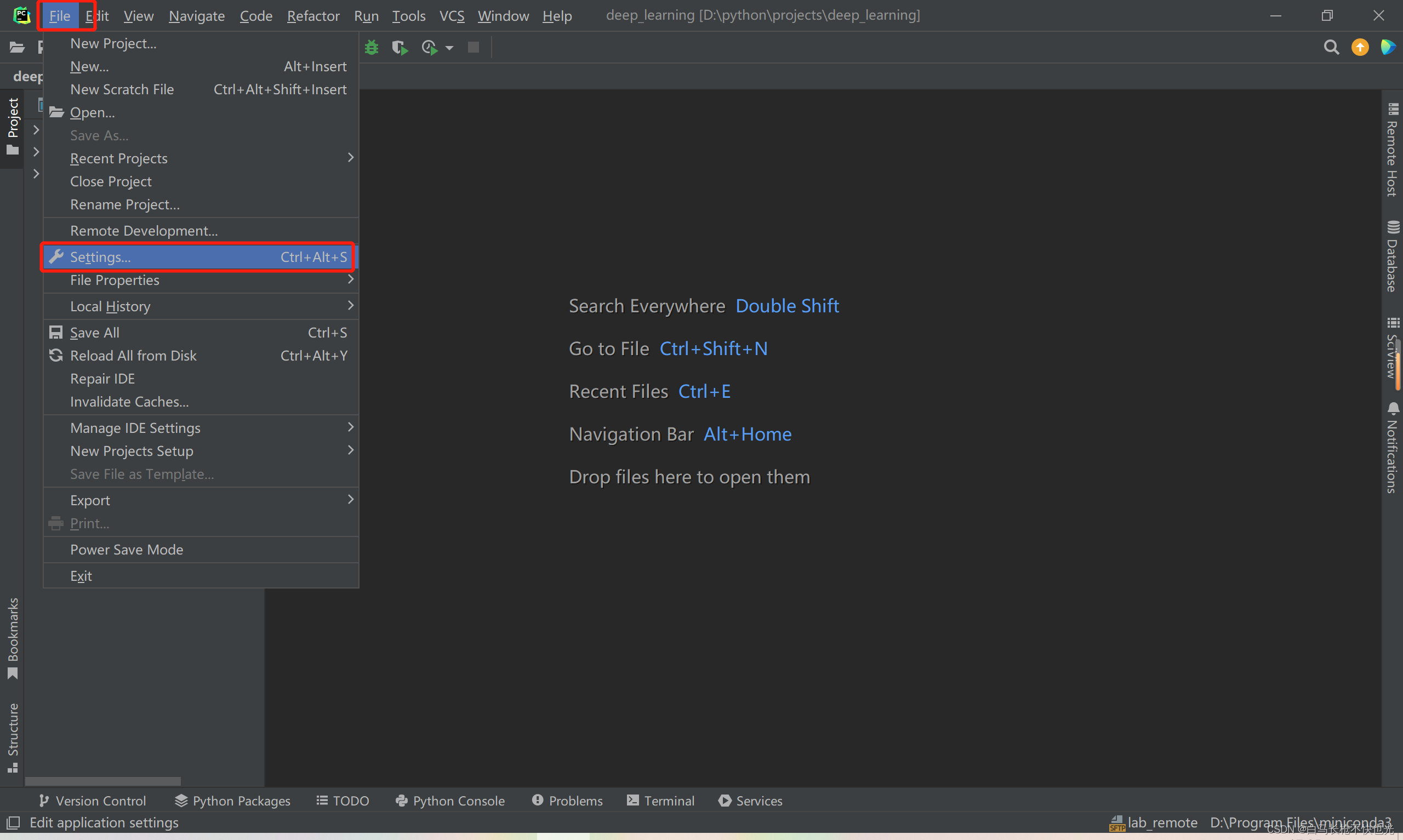
2.2 添加ssh interpreter
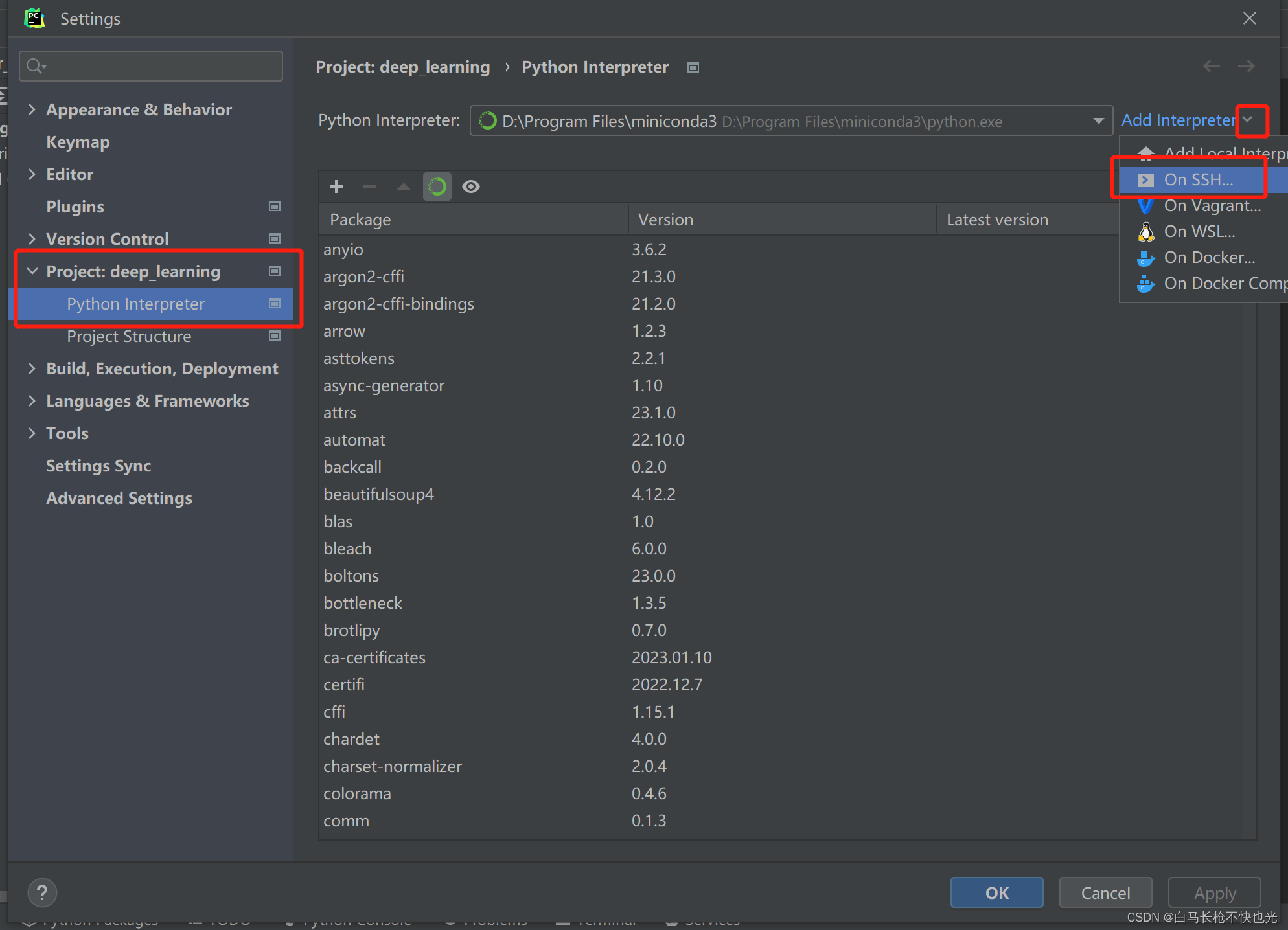
2.3 添加ssh interpreter
提示:选择existing,并选择刚配好的服务器,点击next。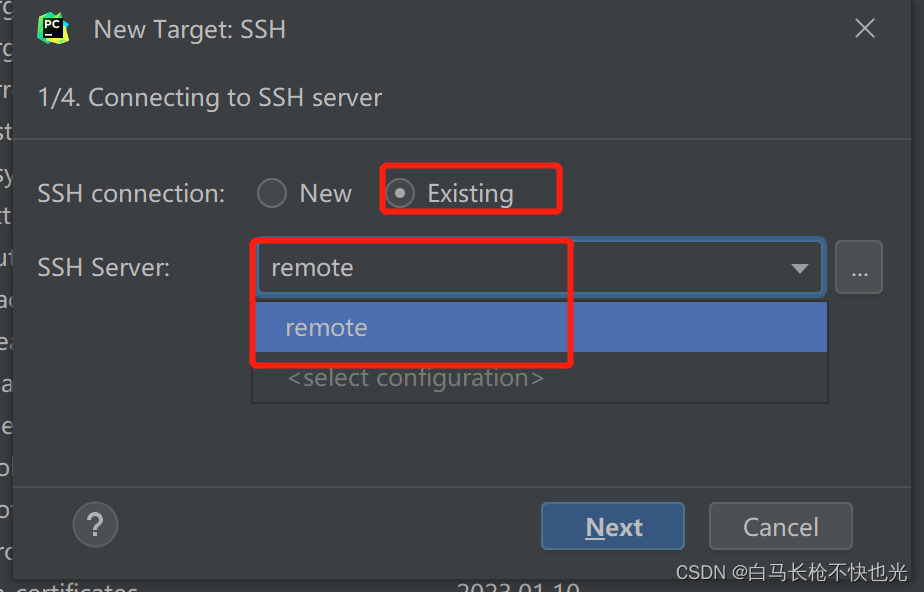
提示:出现这个信息之后再next。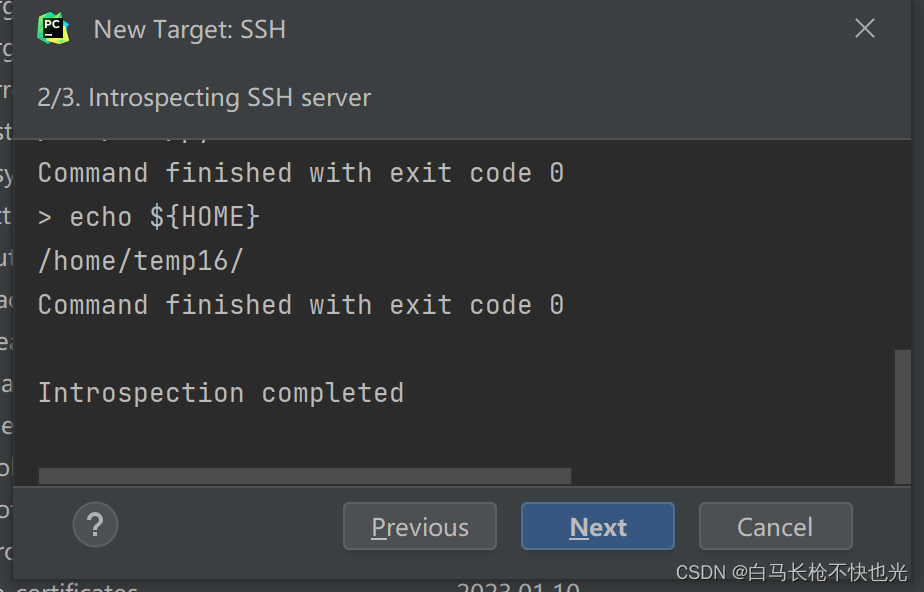
提示:选择环境,选择在服务器上已有的虚拟环境。sync folders不用管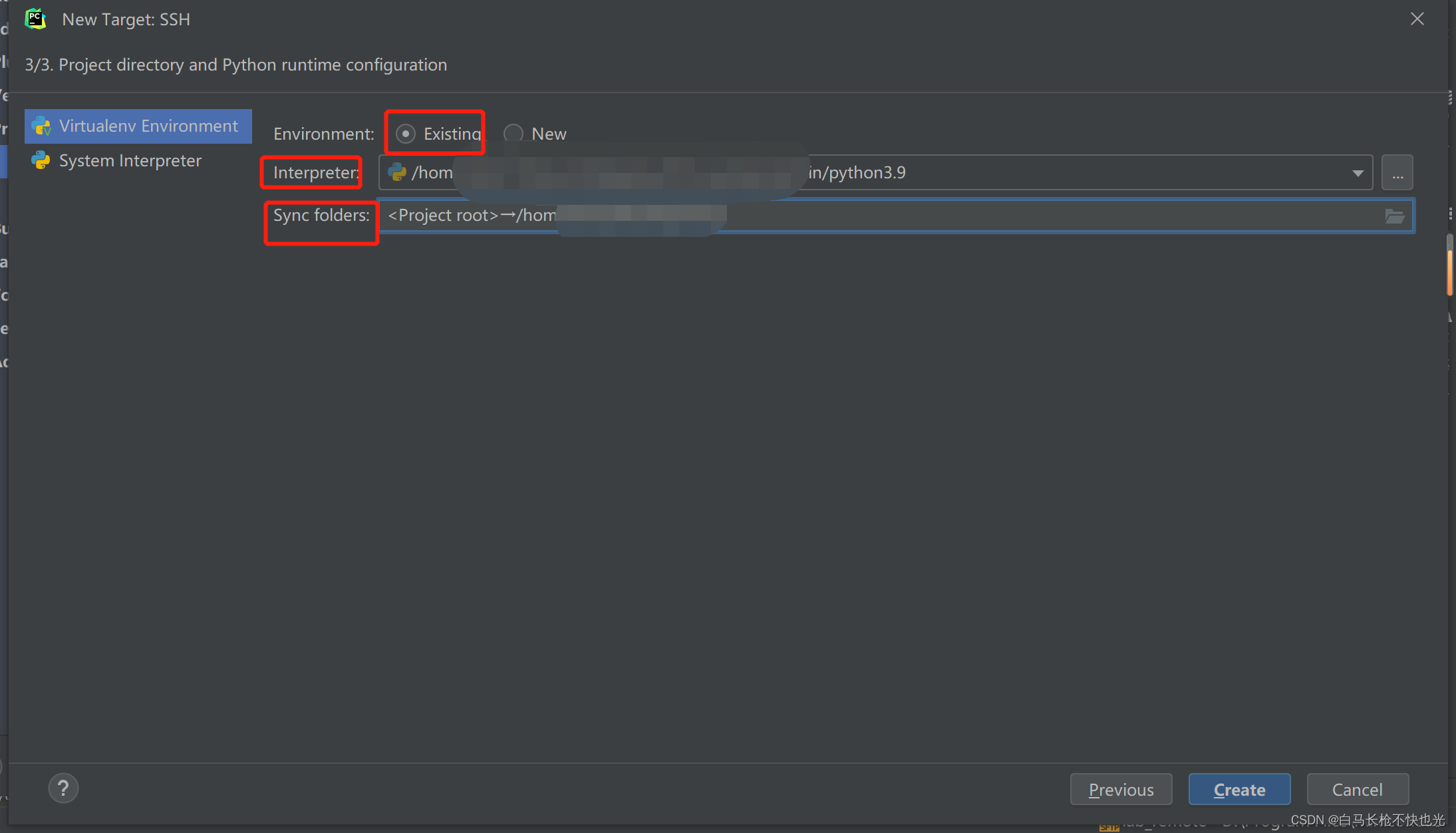
提示:点击create后出现下面这个图就代表配置成功。
3.文件的上传与下拉
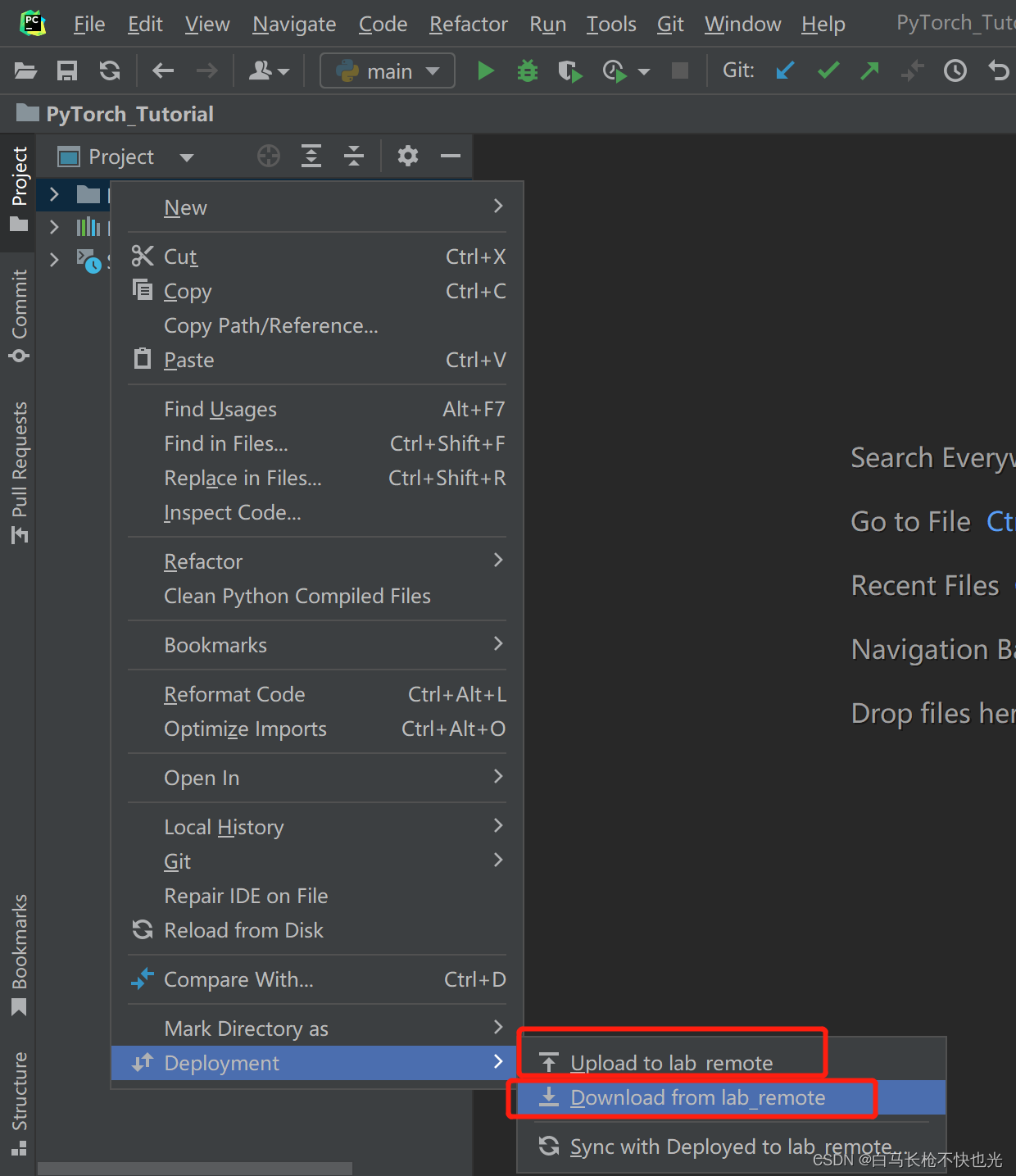
提示:至此即可实现在本地修改代码,在服务器上跑代码。
相关内容
热门资讯
黑科技ai(德州ai人工智能)...
黑科技ai(德州ai人工智能)外挂透明挂辅助app(透视)都是是有挂(有挂详细)-哔哩哔哩1、德州a...
黑科技教学(WePoKe)德州...
黑科技教学(WePoKe)德州ai智能辅助是什么(透明挂黑科技)本来真的有挂(2024已更新)(哔哩...
安装程序教程!wepoke中牌...
安装程序教程!wepoke中牌率(透明挂)插件教程(2024已更新)(哔哩哔哩)1、用户打开应用后不...
黑科技私人局(WePoKe)a...
黑科技私人局(WePoKe)aa扑克平台的机制(黑科技ai)一贯是真的有挂(2025已更新)(哔哩哔...
黑科技ai(德州线上扑克辅助)...
黑科技ai(德州线上扑克辅助)外挂透明挂辅助器(透视)都是真的有挂(存在有挂)-哔哩哔哩一、德州线上...
查到实测!微扑克真的有挂存在吗...
查到实测!微扑克真的有挂存在吗(软件透明挂)wpk教程(2021已更新)(哔哩哔哩)1、很好的工具软...
黑科技模拟器(WePoKe)来...
黑科技模拟器(WePoKe)来玩德州app辅助工具是真的吗(ai代打)果然是真的有挂(2020已更新...
黑科技ai(德州之星辅助器多少...
黑科技ai(德州之星辅助器多少钱)外挂透明挂辅助软件(透视)真是是真的有挂(有挂神器)-哔哩哔哩运德...
推荐一款!wepoke怎么来好...
推荐一款!wepoke怎么来好牌(软件透明挂)德州教程(2023已更新)(哔哩哔哩)是一款可以让一直...
黑科技系统(WePoKe)德州...
黑科技系统(WePoKe)德州wpk(透明挂黑科技)一直真的有挂(2023已更新)(哔哩哔哩)1、操...
